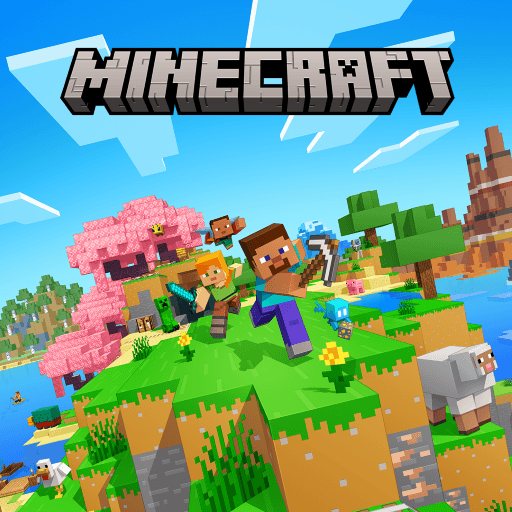Wie du Minecraft auf deinem PC mit BlueStacks spielst

Jedes Spiel hat es schwer damit, ein echtes Legacy-Spiel zu werden, aber Minecraft hat es ohne Zweifel geschafft, seinen Titel für immer in die Geschichte des Gamings einzuätzen. Mit seiner Langlebigkeit in Bezug auf die gleichzeitige Spielerzahl, seiner Beliebtheit in Bezug auf Streaming und seiner unerschöpflichen Optionsfülle kann vielleicht gerade noch GTA V mithalten, aber sonst auch kein Spiel mehr.
Der Erfolg von Minecraft ist nahezu unermesslich. Und die Tatsache, dass das Spiel gleich mehrere Editionen auf verschiedenen Plattformen hat, wirkt etwas absurd, wenn man darüber nachdenkt. Hinzu kommt, dass das Spiel, da es nun einmal plattformübergreifend ist, seine Ästhetik verbessern und Gelegenheitsspieler mit Hardcore-Minecraft-Gamern zusammen in einer Community versammeln konnte.
Dies hat es Minecraft ermöglicht, nicht nur eine große Fangemeinde aufzubauen, sondern auch seine starke Community mit jedem Tag ein bisschen wachsen zu lassen; Kein Ende in Sicht!
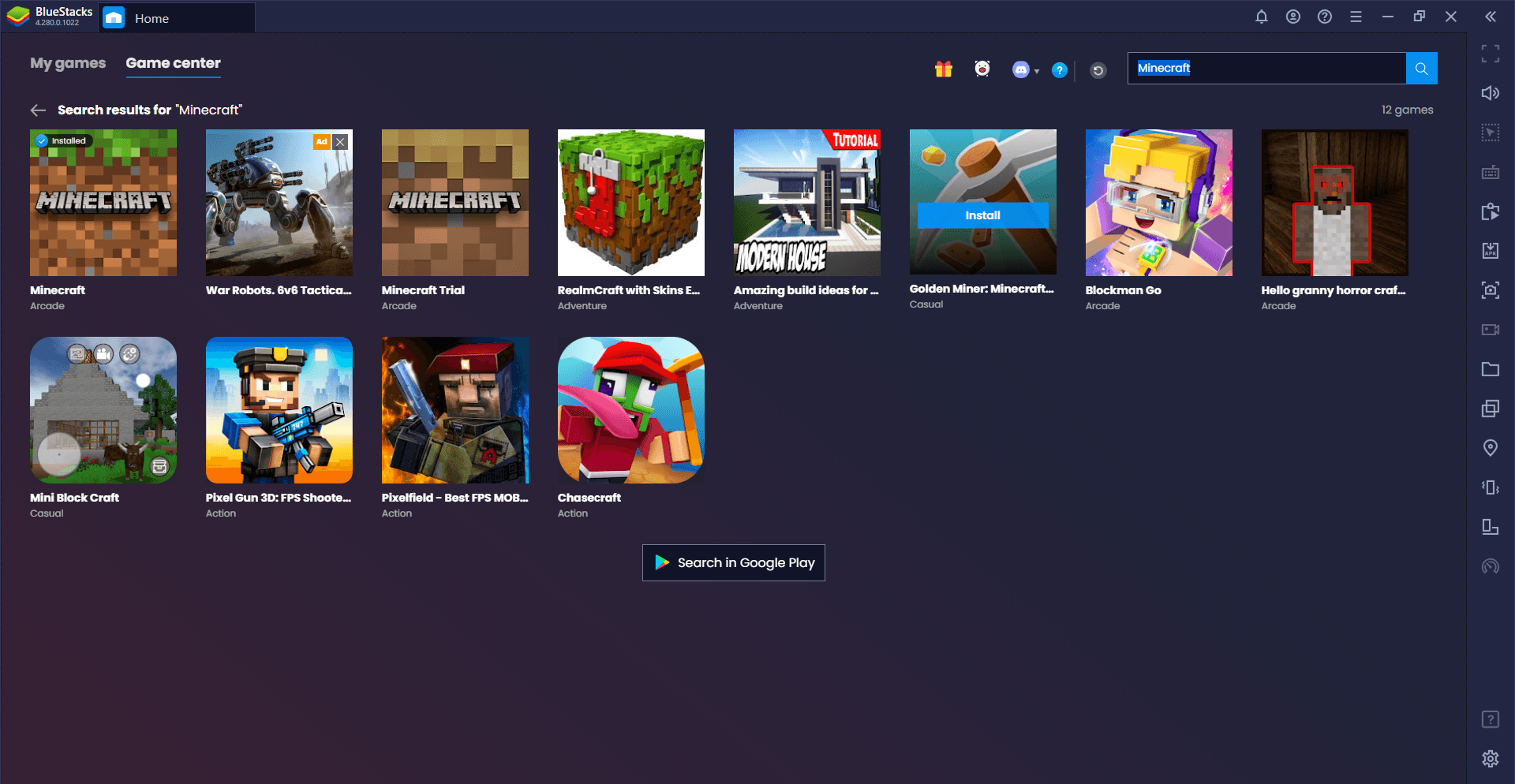
Die mobile Version hat allerdings eine reichlich umständliche Aura um sich, und obwohl die PC-Version zum Kauf angeboten wird, ist sie weitaus teurer als die Pocket Edition und stellt auch unangenehme Anforderungen an den verwendeten PC.
Wirf also einen Blick auf BlueStacks: eine Möglichkeit, mit der Spieler ihrer Minecraft Pocket Edition ihre Klobigkeit nehmen können, ohne sich Gedanken über eine Aufrüstung ihrer PCs machen zu müssen, um den Anforderungen zu entsprechen.
Schritt für Schritt: Minecraft auf deinem PC mit BlueStacks installieren und spielen
- Lade BlueStacks herunter und installiere es auf deinem PC.
- Melde dich mit deinem Google-Konto bei BlueStacks an. Du kannst dies auch zunächst überspringen und später nachholen. Einfacher ist natürlich, es einfach gleich abzuschließen.
- Nutze die Suchleiste von BlueStacks oben rechts, suche nach Minecraft und wähle es in den Suchergebnissen aus.
- Kaufe und installiere das Spiel. Wenn du es bereits zuvor mit diesem Google-Konto gekauft hast, kannst du direkt mit der Installation fortfahren.
- Nach der Installation wird Minecraft auf dem BlueStacks-Startbildschirm angezeigt.
- Klicke auf die Anwendung, um Minecraft mit BlueStacks auf deinem PC zu spielen.
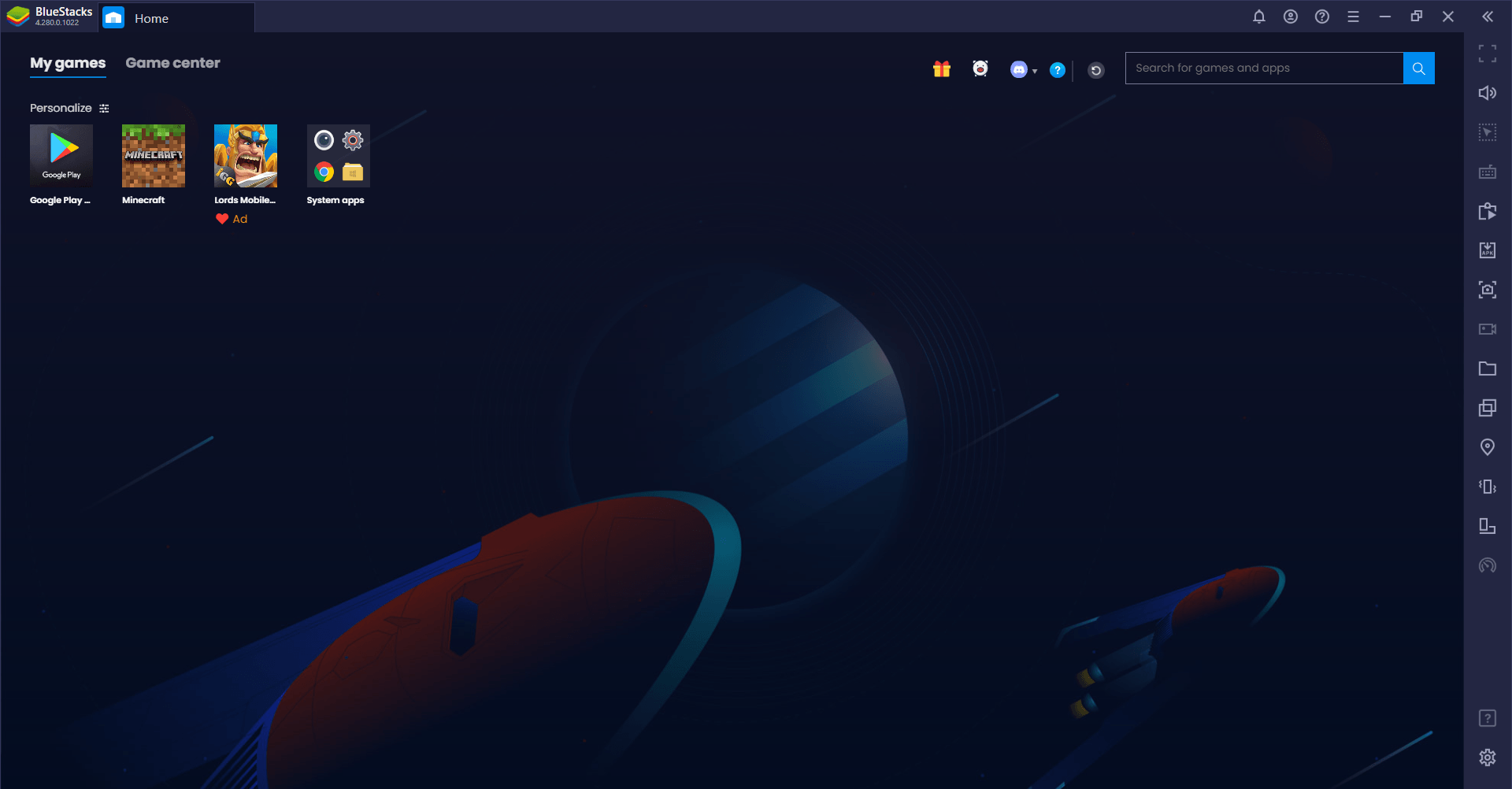
Reibungslose Bewegung und fantastisches Gameplay
Die wichtigste und praktischste Sache, die BlueStacks bietet, ist das Erlebnis von mobilen Spielen auf deinem PC, viel größer und flüssiger als auf dem Handy. Verschiedene Mechanismen und Einstellungen von BlueStacks können deine Spielerfahrung verbessern.
Eine solche Möglichkeit findest du in den BlueStacks-Einstellungen in der Registerkarte „Engine“, wo du die Grafikanforderungen festlegen kannst. Damit lässt sich für deinen großen PC-Monitor die ganze Pracht aus deinen mobilen Spielen herausholen.
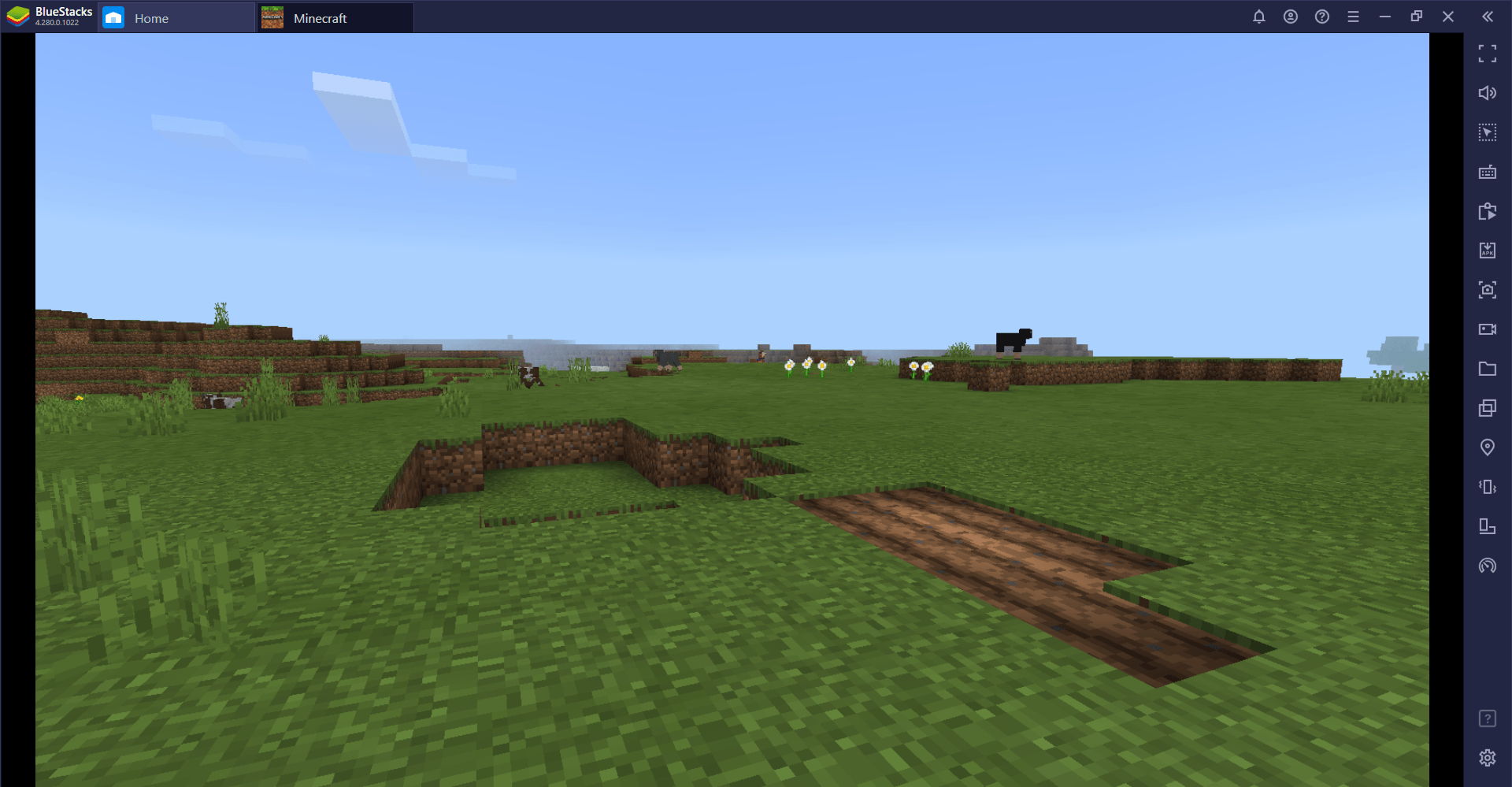
Hinzu kommt dein Zugriff auf eine viel größere Auswahl an Steuerelementen und die Möglichkeit, diese zu deinem Vorteil und nach Lust und Laune anzupassen. Wenn du das Spiel auf BlueStacks spielst, kannst du alle Abläufe in Minecraft vereinfachen und nahezu reibungslos machen. Mit dieser Benutzerfreundlichkeit kann das Zocken auf dem Handy einfach nicht mithalten.
Mit BlueStacks kannst du deine Pocket Edition auch ohne zusätzliche Kosten quasi in eine PC-Edition umwandeln. Normalerweise kostet die PC-Edition von Minecraft mindestens drei- oder viermal mehr als die Pocket Edition. Aber diesen Kauf kannst du dir ja nun sparen, da du BlueStacks zur Verfügung hast und ohnehin jedes Android-Spiel auf deinem Desktop-Rechner genießen kannst. Da ist eine Minecraft-Version so gut wie jede andere.
Bauen, Sammeln, Jagen Überleben – BlueStacks kann alles einfacher machen, während du durch das Spiel navigierst, um den Ender Dragon zu töten und das Spiel abzuschließen. Minecraft auf BlueStacks ist der richtige Weg!
Sag uns gern in den Kommentaren unten, welche Minecraft-Themen du als nächstes behandelt haben willst!